ກະວີ:
Gregory Harris
ວັນທີຂອງການສ້າງ:
14 ເດືອນເມສາ 2021
ວັນທີປັບປຸງ:
1 ເດືອນກໍລະກົດ 2024
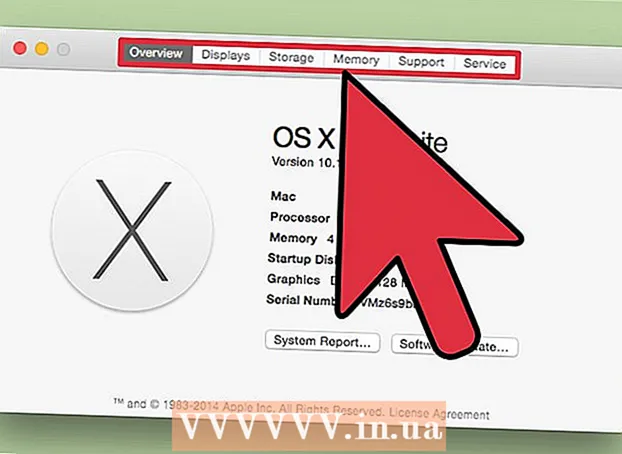
ເນື້ອຫາ
- ຂັ້ນຕອນ
- ວິທີການ 1 ຂອງ 2: ການຕັ້ງຄ່າລະບົບປົກກະຕິ
- ວິທີທີ່ 2 ຂອງ 2: ວິທີການອື່ນສໍາລັບການທໍາຄວາມສະອາດແຜ່ນ
- ຄໍາແນະນໍາ
- ຄຳ ເຕືອນ
ລະບົບ Mac ເປັນທີ່ນິຍົມຫຼາຍ. ມັນເຮັດວຽກໄດ້ໄວ, ເບິ່ງສວຍງາມແລະເຮັດໄດ້ດີ. ຖ້າລະບົບຂອງເຈົ້າເລີ່ມຊ້າລົງ, ພວກເຮົາແນະນໍາໃຫ້ເຈົ້າເຮັດຄວາມສະອາດຮາດດິດຂອງເຈົ້າ. ພວກເຮົາຈະບອກເຈົ້າວ່າອັນນີ້ເຮັດໄດ້ແນວໃດ.
ຂັ້ນຕອນ
ວິທີການ 1 ຂອງ 2: ການຕັ້ງຄ່າລະບົບປົກກະຕິ
 1 ເອົາໂປຣແກມແລະແອັບພລິເຄຊັນໃດນຶ່ງທີ່ເຈົ້າບໍ່ໄດ້ໃຊ້ອອກໄປ. ໃຊ້ໂປຣແກມເພື່ອຖອນການຕິດຕັ້ງໂປຣແກມ, ຫຼືພຽງແຕ່ເຂົ້າໄປທີ່ໄດເຣັກທໍຣີຂອງແຕ່ລະໂປຣແກມແຍກກັນແລະຊອກຫາໄຟລຖອນການຕິດຕັ້ງຊື່ຖອນການຕິດຕັ້ງ (ໂປຣແກມສໍາລັບຖອນການຕິດຕັ້ງໂປຣແກມ: CleanGenius ຫຼື AppZapper).
1 ເອົາໂປຣແກມແລະແອັບພລິເຄຊັນໃດນຶ່ງທີ່ເຈົ້າບໍ່ໄດ້ໃຊ້ອອກໄປ. ໃຊ້ໂປຣແກມເພື່ອຖອນການຕິດຕັ້ງໂປຣແກມ, ຫຼືພຽງແຕ່ເຂົ້າໄປທີ່ໄດເຣັກທໍຣີຂອງແຕ່ລະໂປຣແກມແຍກກັນແລະຊອກຫາໄຟລຖອນການຕິດຕັ້ງຊື່ຖອນການຕິດຕັ້ງ (ໂປຣແກມສໍາລັບຖອນການຕິດຕັ້ງໂປຣແກມ: CleanGenius ຫຼື AppZapper). - ຖ້າເຈົ້າບໍ່ຮູ້ວິທີເອົາໂປຣແກມອອກຈາກລະບົບຂອງເຈົ້າຢ່າງຖືກຕ້ອງ, ອ່ານກ່ຽວກັບມັນຢູ່ໃນອິນເຕີເນັດຫຼືຢູ່ໃນເວັບໄຊທນີ້.
 2 ລ້າງຖັງຂີ້ເຫຍື້ອ. ອັນນີ້ຈະເພີ່ມຄວາມໄວໃຫ້ກັບຄອມພິວເຕີຂອງເຈົ້າ, ໂດຍສະເພາະຖ້າເຈົ້າມີຫຼາຍໄຟລ in ຢູ່ໃນຖັງຂີ້ເຫຍື້ອຂອງເຈົ້າ.
2 ລ້າງຖັງຂີ້ເຫຍື້ອ. ອັນນີ້ຈະເພີ່ມຄວາມໄວໃຫ້ກັບຄອມພິວເຕີຂອງເຈົ້າ, ໂດຍສະເພາະຖ້າເຈົ້າມີຫຼາຍໄຟລ in ຢູ່ໃນຖັງຂີ້ເຫຍື້ອຂອງເຈົ້າ.  3 ໃຊ້ໂປຣແກຣມ ທຳ ຄວາມສະອາດລະຫັດເຊັ່ນ XSlimmer. ອັນນີ້ຈະເພີ່ມພື້ນທີ່ຫວ່າງຢູ່ໃນດິສກ and ແລະເຮັດໃຫ້ຄອມພິວເຕີຂອງເຈົ້າໄວຂຶ້ນ.
3 ໃຊ້ໂປຣແກຣມ ທຳ ຄວາມສະອາດລະຫັດເຊັ່ນ XSlimmer. ອັນນີ້ຈະເພີ່ມພື້ນທີ່ຫວ່າງຢູ່ໃນດິສກ and ແລະເຮັດໃຫ້ຄອມພິວເຕີຂອງເຈົ້າໄວຂຶ້ນ.  4 ເກັບແຟ້ມເອກະສານເກົ່າ, ໂດຍສະເພາະເອກະສານແລະຮູບພາບ. ນີ້ຈະເປັນການຫຼຸດຂະ ໜາດ ຂອງພວກມັນລົງ. ເພື່ອເຮັດສິ່ງນີ້, ເຈົ້າຕ້ອງການໂປຣແກຣມເກັບມ້ຽນເຄື່ອງທີ່ສາມາດຊອກຫາແລະດາວໂຫຼດໄດ້ຢູ່ໃນອິນເຕີເນັດ.
4 ເກັບແຟ້ມເອກະສານເກົ່າ, ໂດຍສະເພາະເອກະສານແລະຮູບພາບ. ນີ້ຈະເປັນການຫຼຸດຂະ ໜາດ ຂອງພວກມັນລົງ. ເພື່ອເຮັດສິ່ງນີ້, ເຈົ້າຕ້ອງການໂປຣແກຣມເກັບມ້ຽນເຄື່ອງທີ່ສາມາດຊອກຫາແລະດາວໂຫຼດໄດ້ຢູ່ໃນອິນເຕີເນັດ. - ເມື່ອເຈົ້າບີບອັດໄຟລ your ຂອງເຈົ້າແລ້ວ, ຍ້າຍພວກມັນໄປໃສ່ຮາດໄດຫຼື CD ນອກເພື່ອຄວາມປອດໄພໃນການເກັບຮັກສາ.
 5 ທຳ ຄວາມສະອາດບັນທຶກລະບົບແລະໄຟລ temporary ຊົ່ວຄາວ. ລະບົບຂອງເຈົ້າຄວນຈະໃຊ້ສະຄຣິບ UNIX ໂດຍອັດຕະໂນມັດ, ແຕ່ໃນ Mac OSX ຮຸ່ນກ່ອນ ໜ້າ ນີ້, ສະຄຣິບໂດຍປົກກະຕິແລ້ວຖືກຕັ້ງໃຫ້ແລ່ນປະມານ 3 ຫຼື 5 ໂມງເຊົ້າ, ໃນຂະນະທີ່ຄອມພິວເຕີປິດປົກກະຕິ, ສະນັ້ນສະຄຣິບບໍ່ເຄີຍແລ່ນ.
5 ທຳ ຄວາມສະອາດບັນທຶກລະບົບແລະໄຟລ temporary ຊົ່ວຄາວ. ລະບົບຂອງເຈົ້າຄວນຈະໃຊ້ສະຄຣິບ UNIX ໂດຍອັດຕະໂນມັດ, ແຕ່ໃນ Mac OSX ຮຸ່ນກ່ອນ ໜ້າ ນີ້, ສະຄຣິບໂດຍປົກກະຕິແລ້ວຖືກຕັ້ງໃຫ້ແລ່ນປະມານ 3 ຫຼື 5 ໂມງເຊົ້າ, ໃນຂະນະທີ່ຄອມພິວເຕີປິດປົກກະຕິ, ສະນັ້ນສະຄຣິບບໍ່ເຄີຍແລ່ນ. - ດາວໂຫຼດແອັບທີ່ບໍ່ເສຍຄ່າເຊັ່ນ OnyX ເພື່ອຈັດຕາຕະລາງການເກັບກູ້ບັນທຶກແລະໄຟລ temporary ຊົ່ວຄາວ.
- ຖ້າເຈົ້າຕ້ອງການລຶບບັນທຶກລະບົບແລະໄຟລ temporary ຊົ່ວຄາວດ້ວຍຕົວເຈົ້າເອງ:
- ໄປທີ່ປາຍທາງ ຄໍາຮ້ອງສະຫມັກ (ຫຼືໂຄງການ) → ການບໍລິການ → ປາຍທາງ
- ຢູ່ໃນປະເພດ Terminal "sudo ແຕ່ລະໄລຍະປະຈໍາວັນລາຍອາທິດລາຍເດືອນ" ແລະກົດ Enter
- ໃສ່ລະຫັດຜູ້ເບິ່ງແຍງລະບົບ Mac ຂອງເຈົ້າ
- ລໍຖ້າໃນຂະນະທີ່ລະບົບເລີ່ມຂະບວນການທີ່ຕ້ອງການແລະທໍາຄວາມສະອາດໃຫ້ສໍາເລັດ. ຫຼັງຈາກນັ້ນ, ອາຄານຈະເປີດອີກຄັ້ງ.
 6 ລຶບການ ສຳ ຮອງຂໍ້ມູນລະບົບເກົ່າທີ່ບໍ່ ຈຳ ເປັນ, ພ້ອມທັງ ສຳ ເນົາຂໍ້ມູນຈາກ iPod, iPhone, ຫຼື iPad ເພື່ອກູ້ລະບົບຄືນມາໃຫ້ເຂົາເຈົ້າ.
6 ລຶບການ ສຳ ຮອງຂໍ້ມູນລະບົບເກົ່າທີ່ບໍ່ ຈຳ ເປັນ, ພ້ອມທັງ ສຳ ເນົາຂໍ້ມູນຈາກ iPod, iPhone, ຫຼື iPad ເພື່ອກູ້ລະບົບຄືນມາໃຫ້ເຂົາເຈົ້າ.- ເພື່ອຊອກຫາການ ສຳ ຮອງຂໍ້ມູນເຫຼົ່ານີ້, ເປີດtheວດູ່ ບ້ານ → ຫ້ອງສະຸດ → ກຸ່ມຊອບແວ (ການສະ ໜັບ ສະ ໜູນ ແອັບພລິເຄຊັນ) → MobileSync → ການ ສຳ ຮອງຂໍ້ມູນ (ຫຼື ສຳ ຮອງຂໍ້ມູນ)... ຊອກຫາ ສຳ ເນົາໃand່ແລະສະບັບເກົ່າ. ລຶບ ສຳ ເນົາເກົ່າ.
 7 ກວດເບິ່ງ ~ / Movies /, ~ / Music /, ແລະ ~ / Downloads / folders ເປັນບາງຄັ້ງແລະລຶບໄຟລ unnecessary ທີ່ບໍ່ຈໍາເປັນອອກ.
7 ກວດເບິ່ງ ~ / Movies /, ~ / Music /, ແລະ ~ / Downloads / folders ເປັນບາງຄັ້ງແລະລຶບໄຟລ unnecessary ທີ່ບໍ່ຈໍາເປັນອອກ. 8 ເອົາ DMGs ເກົ່າ, ແອັບ iPhone (IPSW) ແລະໄຟລອື່ນອອກ.
8 ເອົາ DMGs ເກົ່າ, ແອັບ iPhone (IPSW) ແລະໄຟລອື່ນອອກ.- ການເອົາ DMG ອອກ: DMGs ແມ່ນຮູບແຜ່ນ. ຫຼັງຈາກທີ່ເຈົ້າໄດ້ສ້າງຮູບແຜ່ນແລະຕິດຕັ້ງໂປຣແກມຫຼືເກມທີ່ເຈົ້າຕ້ອງການ, ເຈົ້າສາມາດລຶບຮູບນັ້ນອອກໄດ້.
- ເອົາ IPSW: ເປີດອອກ ຫ້ອງສະຸດ → iTunes → ການປັບປຸງ iPhone ແລະລຶບໄຟລ old ເກົ່າ.
ວິທີທີ່ 2 ຂອງ 2: ວິທີການອື່ນສໍາລັບການທໍາຄວາມສະອາດແຜ່ນ
 1 ລຶບໂຟນເດີ iPhoto, iMovie, ແລະ GarageBand ຖ້າເຈົ້າບໍ່ຕ້ອງການພວກມັນອີກຕໍ່ໄປ. ພວກເຂົາໃຊ້ພື້ນທີ່ເຖິງ 3GB.
1 ລຶບໂຟນເດີ iPhoto, iMovie, ແລະ GarageBand ຖ້າເຈົ້າບໍ່ຕ້ອງການພວກມັນອີກຕໍ່ໄປ. ພວກເຂົາໃຊ້ພື້ນທີ່ເຖິງ 3GB.  2 ຊື້ອຸປະກອນເກັບຂໍ້ມູນພາຍນອກເພີ່ມເຕີມເພື່ອເກັບຮັກສາຂໍ້ມູນທີ່ເຈົ້າຕ້ອງການແຕ່ມັກຈະບໍ່ໃຊ້, ຮູບ, ຮູບເງົາ, ແລະອື່ນ.ສໍາລັບຕົວຢ່າງ, ຮາດດິດອື່ນ, ຫຼື flash drive.
2 ຊື້ອຸປະກອນເກັບຂໍ້ມູນພາຍນອກເພີ່ມເຕີມເພື່ອເກັບຮັກສາຂໍ້ມູນທີ່ເຈົ້າຕ້ອງການແຕ່ມັກຈະບໍ່ໃຊ້, ຮູບ, ຮູບເງົາ, ແລະອື່ນ.ສໍາລັບຕົວຢ່າງ, ຮາດດິດອື່ນ, ຫຼື flash drive.  3 ປິດເປີດຄອມພິວເຕີຂອງເຈົ້າຄືນໃbefore່ກ່ອນສ້າງການ ສຳ ຮອງຂໍ້ມູນ.
3 ປິດເປີດຄອມພິວເຕີຂອງເຈົ້າຄືນໃbefore່ກ່ອນສ້າງການ ສຳ ຮອງຂໍ້ມູນ. 4 ລົງທະບຽນສໍາລັບ dropbox (ຟຣີເຖິງ 2 GB) ຫຼື MEGA (ຟຣີເຖິງ 50 GB) - ການເກັບຮັກສາຂໍ້ມູນຂ່າວສານຟຣີໃນອິນເຕີເນັດ. ເມື່ອໄດ້ອັບໂຫຼດໄຟລ your ຂອງເຈົ້າຢູ່ທີ່ນັ້ນ, ເຈົ້າຈະສາມາດເຂົ້າເຖິງພວກມັນໄດ້ຈາກຄອມພິວເຕີທຸກບ່ອນໃນໂລກ.
4 ລົງທະບຽນສໍາລັບ dropbox (ຟຣີເຖິງ 2 GB) ຫຼື MEGA (ຟຣີເຖິງ 50 GB) - ການເກັບຮັກສາຂໍ້ມູນຂ່າວສານຟຣີໃນອິນເຕີເນັດ. ເມື່ອໄດ້ອັບໂຫຼດໄຟລ your ຂອງເຈົ້າຢູ່ທີ່ນັ້ນ, ເຈົ້າຈະສາມາດເຂົ້າເຖິງພວກມັນໄດ້ຈາກຄອມພິວເຕີທຸກບ່ອນໃນໂລກ. - ຖ້າເຈົ້າລົງທະບຽນຢູ່ໃນ ໜຶ່ງ ໃນການບໍລິການເຫຼົ່ານີ້, ຢ່າລືມລຶບ cache ຂອງເຈົ້າຢູ່ສະເandີແລະລຶບໄຟລ you ທີ່ເຈົ້າບໍ່ຕ້ອງການອີກຕໍ່ໄປ. ຕົວຢ່າງເມື່ອເຈົ້າອັບໂຫຼດໄຟລ to ໃສ່ Dropbox, ຕົວຢ່າງ, ລະບົບເກັບຮັກສາການສໍາຮອງຂໍ້ມູນໄວ້ໃນຄອມພິວເຕີຂອງເຈົ້າ. ລຶບເຂົາເຈົ້າ.
 5 ໃຊ້ໂປຣແກມເຊັ່ນ DiskInventoryX ເພື່ອຈັດການໂປຣແກມທີ່ຕິດຕັ້ງໄວ້ໃນຄອມພິວເຕີຂອງເຈົ້າ. ເຈົ້າສາມາດເບິ່ງລາຍການຂອງໂປຣແກມ, ໃຊ້ພື້ນທີ່ຫຼາຍປານໃດ, ໃຊ້ເລື້ອຍປານໃດ, ແລະອື່ນ etc. .
5 ໃຊ້ໂປຣແກມເຊັ່ນ DiskInventoryX ເພື່ອຈັດການໂປຣແກມທີ່ຕິດຕັ້ງໄວ້ໃນຄອມພິວເຕີຂອງເຈົ້າ. ເຈົ້າສາມາດເບິ່ງລາຍການຂອງໂປຣແກມ, ໃຊ້ພື້ນທີ່ຫຼາຍປານໃດ, ໃຊ້ເລື້ອຍປານໃດ, ແລະອື່ນ etc. .  6 ເລີ່ມ CCleaner. CCleaner ທຳ ຄວາມສະອາດພື້ນທີ່ຫວ່າງໄດ້ຢ່າງ ໜ້ອຍ 200MB. ໂປຣແກມເອົາໄຟລ system ລະບົບແລະໄຟລ istry ລົງທະບຽນທີ່ບໍ່ຈໍາເປັນແລະບໍ່ໄດ້ໃຊ້ອອກ.
6 ເລີ່ມ CCleaner. CCleaner ທຳ ຄວາມສະອາດພື້ນທີ່ຫວ່າງໄດ້ຢ່າງ ໜ້ອຍ 200MB. ໂປຣແກມເອົາໄຟລ system ລະບົບແລະໄຟລ istry ລົງທະບຽນທີ່ບໍ່ຈໍາເປັນແລະບໍ່ໄດ້ໃຊ້ອອກ.  7 ປິດໃຊ້ງານທາງເລືອກເພື່ອສ້າງການສໍາຮອງຂໍ້ມູນຢູ່ໃນເຄື່ອງເວລາ. ວິທີນີ້ເຈົ້າສາມາດ ທຳ ຄວາມສະອາດພື້ນທີ່ໄດ້ເຖິງ 100GB. ສຳ ລັບອັນນີ້:
7 ປິດໃຊ້ງານທາງເລືອກເພື່ອສ້າງການສໍາຮອງຂໍ້ມູນຢູ່ໃນເຄື່ອງເວລາ. ວິທີນີ້ເຈົ້າສາມາດ ທຳ ຄວາມສະອາດພື້ນທີ່ໄດ້ເຖິງ 100GB. ສຳ ລັບອັນນີ້: - ໄປທີ່ສະຖານີ (ຕາມຂ້າງເທິງ).
- ພິມ "sudo tmutil disablelocal" ແລະກົດ Enter
- ໃສ່ລະຫັດຜູ້ເບິ່ງແຍງລະບົບ.
 8 ຖ້າເຈົ້າຕ້ອງການ, ເຈົ້າສາມາດຊື້ iMac ລຸ້ນຕໍ່ໄປໄດ້ດ້ວຍພື້ນທີ່ຂັບ SSD 64GB ແລະພື້ນທີ່ຮາດໄດ 2TB ສໍາລັບໂປຣແກມແລະໄຟລ.
8 ຖ້າເຈົ້າຕ້ອງການ, ເຈົ້າສາມາດຊື້ iMac ລຸ້ນຕໍ່ໄປໄດ້ດ້ວຍພື້ນທີ່ຂັບ SSD 64GB ແລະພື້ນທີ່ຮາດໄດ 2TB ສໍາລັບໂປຣແກມແລະໄຟລ.
ຄໍາແນະນໍາ
- ບໍ່ໄດ້ໃຊ້? ລຶບ!
- ຖ້າເຈົ້າບໍ່ສາມາດລຶບໄຟລ / ໂຟນເດີ, ປິດຄໍາຮ້ອງສະallັກທັງthatົດທີ່ອາດຈະໃຊ້ມັນຫຼືປິດເປີດຄອມພິວເຕີຂອງເຈົ້າຄືນໃ່.
- MacPorts ມີ LaunchDaemons
- ທຸກ applications ແອັບພລິເຄຊັນທີ່ມີແຖບຄວາມຄືບ ໜ້າ ໃຊ້ RAM
ຄຳ ເຕືອນ
- ຈົ່ງລະວັງຢ່າສັບສົນອັນໃດ.
- ສຳ ຮອງລະບົບຂອງເຈົ້າກ່ອນທີ່ຈະລຶບອັນໃດ ໜຶ່ງ ອອກ.



